Открытие источника SQL-данных
Вы можете подключиться к уделенным базам данных
- MS SQL Server,
- Oracle Server,
- PostgreSQL
и составлять к ним SQL-запросы из Аксиомы.
Для подключения к удаленным базам
- Выполните команду Файл > СУБД > Подключиться к БД.
Появится следующее окно со списком соединений с СУБД:
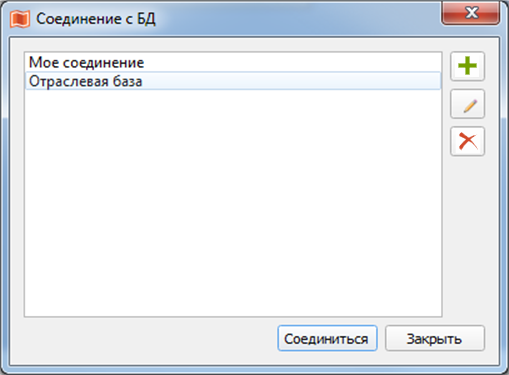
При первичном открытии этого диалога список соединений пуст.
Чтобы открыть новое соединение, нажмите на кнопку ![]() .
.
В открывшемся окне введите параметры подключения к базе данных:
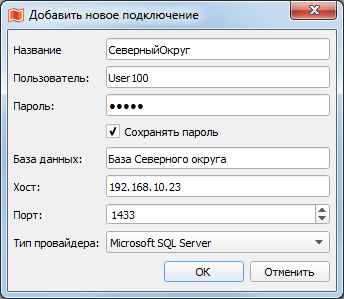 :
:
Нажмите на кнопку ОК и вернитесь в диалог Соединение с БД.
- Нажмите на кнопку Соединиться.
Аксиома создаст соединение с удаленной базой данных или сообщит об ошибке. (В последнем случае, в диалоге Ошибка вы можете подробно узнать о причинах неудачи.)
В списке соединений появится название соединения, которое вы зададите в окошке Название.
Чтобы изменить параметры соединения
- Выполните команду Файл > СУБД > Подключиться к БД.
- Выберите соединение из списка в диалоге Соединение с БД.
- Нажмите кнопку Редактировать
 .
. - В открывшемся диалоге Редактировать подключение внесите изменения в параметры соединения и нажмите OK.
- В диалоге Соединение с БД нажмите на кнопку Соединиться.
Аксиома возобновит соединение с удаленной базой данных или сообщит об ошибке.
Чтобы удалить соединение
- Выполните команду Файл > СУБД > Подключиться к БД.
- Выберите соединение из списка в диалоге Соединение с БД.
- Нажмите кнопку Удалить
 , подтвердите удаление в промежуточном диалоге и нажмите кнопку Закрыть.
, подтвердите удаление в промежуточном диалоге и нажмите кнопку Закрыть.
Соединение будет удалено из списка доступных соединений с удаленными базами данных.
Чтобы открыть соединение с удаленной базой данных
Если у вас установлено соединение с одной или несколькими базами данных, вы можете открывать таблицы на удаленных базах данных.
- Выполните команду Файл > СУБД > Открыть из БД.
Откроется диалоговое окно:
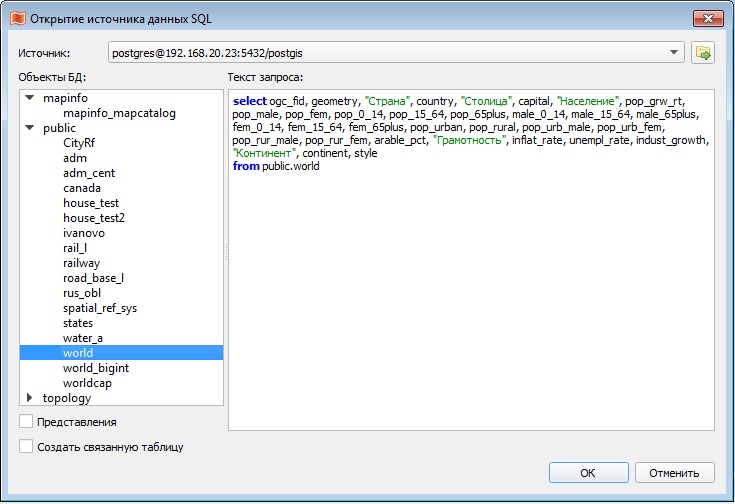
- Выберите в окошке Источник строку соединения в сервером БД, с которого нужно открыть таблицу.
- Выберите нужную таблицу в Объекты БД.
- В окошко Текст запроса поместите SQL-запрос к выбранной таблице.
- Установите флажок Представления, чтобы показать в списке Объекты БД имена представлений (views).
- При выборе режима Создать связанную таблицу вы можете загрузить таблицу с сервера БД и отредактировать ее при необходимости. При сохранении таблицы, изменения будут сохранены в выбранной базе данных.
- Нажмите OK.
Аксиома выполнит запрос к удаленной БД и создаст, если надо, связанную с этой базой таблицу.
Чтобы экспортировать таблицу в удаленную базу данных
Создав таблицу в Аксиоме, ее можно создать копию таблицы на удаленной базе данных, чтобы к ней имели доступ другие пользователи. Для того, чтобы можно было экспортировать данные, должно быть установлено соединение с базой.
- Выполните команду Файл > СУБД > Экспорт в БД.
Откроется диалоговое окно экспорта:
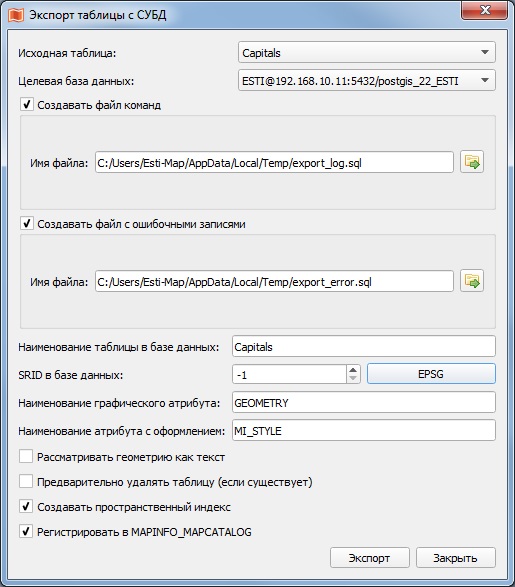
- Заполните поля Исходная таблица и Целевая база данных. В первом поле задается экспортируемая таблица, а во втором – строка открытого соединения с базой данных.
- Установите флажок Создать файл команд и задайте файл, в котором будет заноситься команды экспорта. Если флажок не установлен, файл команд создаваться не будет.
- Установите флажок Создавать файл с ошибочными записями и задайте файл, в который помещены строки, которые были по каким-то причинам отвергнуты процедурой экспорта. Если флажок не установлен, то экспорт прерывается на первой же ошибке.
- Задайте имя таблицы в базе данных в поле Наименование таблицы в базе данных. По умолчанию используется имя таблицы из Аксиомы.
- Задайте в поле SRID в базе данных уникальный идентификатор координатной системы в конкретной БД. При экспорте в Posgresql он совпадает с EPSG. В этом случае нажмите кнопку EPSG, чтобы подставить значение из базы EPSG. Если оставить значение, равное -1, то для дальнейшего открытия таблицы желательно зарегистрировать ее в служебной таблице MAPINFO_MAPCATALOG, а в случае с БД Oracle в базе будет зарегистрирована новая SRID на базе проекции экспортируемой таблицы.
- Задайте в поле Наименование графического атрибута имя поля в БД для хранения геометрии объекта.
- Задайте в поле Наименование атрибута с оформлением имя поля в БД для хранения описание стилей объекта.
- Установите флажок Рассматривать геометрию как текст, чтобы геометрическая информация помещалась в БД в виде текстового объекта.
- Установите флажок Предварительно удалять таблицу (если существует), чтобы пересоздать таблицу в БД.
- Установите флажок Создавать пространственный индекс, чтобы создать индексный файл для ускорения пространственных операций.
- Установите флажок Регистрировать в MAPINFO_MAPCATALOG, чтобы добавить соответствующую запись в служебную таблицу MAPINFO_MAPCATALOG. В этом режиме экспорт из Аксиомы создает такие же структуры данных в БД, что и экспорт из ГИС Mapinfo.
- После установки параметров, нажмите кнопку Экспорт.
Начнется процедура экспорта. Она сопровождается диалогом о прогрессе выполнения, а также сообщениями об ошибках, если был установлен флажок Создавать файл с ошибочными записями.
Чтобы разорвать соединения с удаленными базами данных
- Выполните команду Файл > CУБД > Отлкючиться от БД.
Аксиома закрывает соединение и освобождает отведенную для его поддержки память. Если открыто несколько соединений, то команда демонстрирует промежуточный диалог, в котором можно выбрать, какое соединение закрыть.
